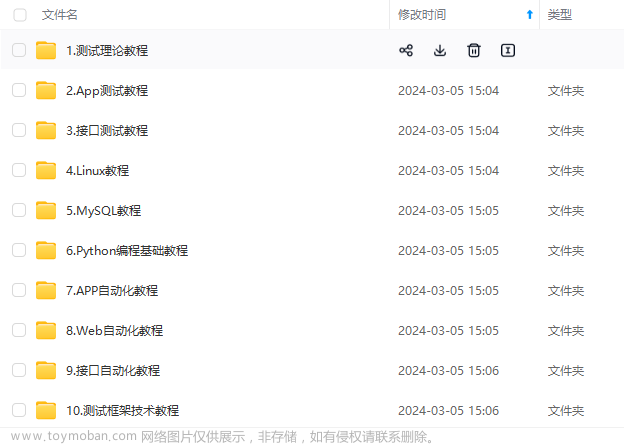下载:
Apache JMeter - Download Apache JMeterhttps://jmeter.apache.org/download_jmeter.cgi

安装:

JDK 版本要求为 1.8。
一、Jmeter 介绍
1.1、Jmeter 有什么样功能
Apache JMeter 是一个开源、纯 Java、优秀的性能测试工具
能够测试许多不同的应用程序/服务器/协议类型:
HTTP、HTTPS
REST、SOAP
JDBC
FTP
LDAP
JMS 消息类
邮件类(SMTP、POP3、和IMAP)
命令或 shell 脚本
TCP
Java 请求扩展
主要特性:
可视化设计、功能齐全 (可视化)
快速设计测试计划、简单构建和调试程序 (简易性)
内置八大组件,功能强大,高度灵活设计 (高灵活)
完全、快速的可移植性和 100% Java 纯度 (跨平台)
核心功能高度可扩展,可以快速进行二次开发(高扩展)
1.2、Jmeter 与 LoadRunner 比较
总结:
在目前市场来讲,Jmeter 为必备技能、LoadRunner 为加强技能(个人技能)
Jmeter 为一款轻量级、跨平台、功能强大的性能测试工具,目前热度已然超过 LoadRunner
1.3、常用性能测试工具
目前市场上性能测试工具多达几十种,笔者选取了几种比较实在的测试工具,供大家参考
性能测试工具 使用协议 支持协议 支持场景化 主要用途 说明
Jmeter 开源 多协议 是 http 测试,其它测试 JMeter 是 Apache 开源基金会提供的完全开源的性能测试工具,旨在加载测试功能行为和衡量性能。它最初是为测试 Web 应用程序而设计的,但此后已扩展到其他测试功能
LoadRunner 商业 多协议 是 http 测试,其它测试 LoadRunner 是一种预测系统行为和性能的负载测试工具。通过以模拟上千万用户实施并发负载及实时性能监测的方式来确认和查找问题,LoadRunner 能够对整个企业架构进行测试
Kylinpetl/kylinTOP 国产商业 多协议 是 http 测试,其它测试 奇林性能测试软件(简称:kylinPET,performance emulation tool)是一款功能强大的性能测试工具;界面友好、操作方便,资源占用率低;与 LoadRunner 非常类似
ApacheBench 开源 http 否 简易性 http ApacheBench 是一个轻量级工具。主要用于 HTTP 协议的性能测试。非常简单快捷,不支持场景化测试
Webbench 开源 http 否 简易性 http Webbench 是知名的网站压力测试工具,非常简单快捷,不支持场景化测试
Sysbench 开源 多协议 # 数据库基准测试 sysbench 是一款开源的多线程性能测试工具,可以执行 CPU/内存/线程/IO/数据库等方面的性能测试
Locust 开源 http 是 http 测试 Locust 是易于使用的分布式用户负载测试工具。它旨在对网站进行负载测试,并确定系统可以处理多少个并发用户。非常易用。很方便地基于 Python 进行脚本扩展和业务请求实现
1.4、性能测试工具如何选型
ab(ApacheBench)、Webbench 使用场景:简单接口测试,无场景化,无参数化处理,命令行工具
Jmter 使用场景:免费+复杂场景化
LoadRunner 使用场景:商业+复杂场景化
Kylinpet/kylinTOP 使用场景:与 LoadRunner 类似,部分功能更为强大
Locust 使用场景:对 Python 熟悉度高,无 UI 设计界面,使用轻量级协程,高并发
工具只是一种形式,无论是性能测试还是功能自动化测试,在学至后面,本质是一种测试编程,工具只是简化了一些功能,但并不能完全替代;Jmeter、LoadRunner 任意掌握一种,就算以后有需要学习其它的,也会变得简单很多
1.5、学习 Jmeter 对 Java 编程的要求
Jmeter 中的脚本编程本质上是 Java 的编程,要求对 Java 有一定的掌握
编写 Jmeter 脚本,熟悉 Java 的基本编程即可,如变量定义、数据类型、条件、循环、Map 及 List 的结构……
Jmter 的二次开发,对 Java 要求上关注较高,要求熟悉使用 Java 和第三方协议的使用,如 Kafaka,Redis 等
2.配置与使用
2.1、JDK环境配置
Linux 系统下面环境变量设置
export JAVA_HOME=/home/xiangsl/softwares/jdk1.8.0_161
PATH=$JAVA_HOME/bin:$PATH
export CLASSPATH=.:$JAVA_HOME/lib/dt.jar:$JAVA_HOME/lib/tools.jar
windows下面环境变量设置
JAVA_HOME=D:\Program Files\Java\jdk1.8.0_261;
PATH=%JAVA_HOME%\bin;.......
CLASSPATH=.;%JAVA_HOME%\lib;%JAVA_HOME%\lib\tools.jar;
2.2、Jmeter 三种模式
Jmeter 模式 设计测试计划 性能压测 角色说明 说明
GUI 模式 √ √ 图形端与压力机在本机 设计测试计划,同时可以作轻量级性能测试
客户端模式 √ 命令行模式 命令行模式来进行性能压测,使用上快捷方便,跨平台
远程模式 √ 图形端与压力机分开 远程模式下可以水平扩容,一般配合图形界面使用
2.4、主要配置介绍
2.4.1、setenv 配置
win 下面以 setenv.bat 存在,linux 下面以 setenv.sh 存在,默认不存在,需要手工创建主要是用于配置一些系统环境变量,如 JVM 启动参数,默认语言等
配置详情见官网(1.4 Running JMeter):https://jmeter.apache.org/uscrmanual/get-started.htmI#frunning
2.4.2、jmeter.properties
几乎所有的配置都可以通过该文件进行修改,比较常用的有:19.7 Remote hosts and RMl configuration
配置详情见官网:https://jmeter.apache.org/usermanual/properties_reference.html
2.4.3、user.properties
用户自定义参数,一般用于测试计划;在这里,我们可以定义任何自己需要的参数
2.4.4、常用命令介绍
windows 命令,一般用于图形界面,主要命令如下:
启动命令 作用
jmeter.bat 图形模式下启动界面(有 cmd 命令框),如果有控制台消息的时候建议使用
jmeterw.cmd 图形模式下启动界面(没有 cmd 命令框)
jmeter-server.bat 以服务端模式启动
mirror-server.cmd 启动一个镜像服务器
linux 命令,一般用于服务端,主要命令如下:
启动命令 作用
jmeter 图形模式下启动界面(有终端命令框),如果有控制台消息的时候建议使用
jmeter.sh 图形模式下启动界面(没有终端命令框)
jmeter-server 以服务端模式启动
mirror-server.sh 启动一个镜像服务器
2.5、Jmeter 图形端安装
2.5.1、前置条件
操作系统: 不限,一般是win系统居多
JDK: 1.8+
下载后解压至某一文件夹
2.5.2、参数修改
(1)、在 bin 目录下面增加 setenv.bat 文件
rem This is the content of bin\setenv.bat,rem it will be called by bin\jmeter.bat
set JVM_ARGS=-Xms2g -Xmx2g -Dpropname=longge
这里根据自行调整内存大小,默认为1024m,做大型测试时起步4G
其它参考选项,详见官网(1.4 Running JMeter)
https://jmeter.apache.org/usermanual/get-started.html#running
(2)、修改 jmeter.properties 配置文件
server.rmi.ssl.disable=true
sampleresult.default.encoding=UTF-8 // 未设置的话,采样器结果有可能乱码
2.5.3、启动/检测
(1)、运行 jmeter.bat 或者 jmeterw.cmd 启动
(2)、启动后,打开 cmd,采用如下命令,检测进程详细,如下表示进程存在且参数配置生效
wmic process where caption="java.exe" get processid,caption,commandline /value
wmic process where caption="javaw.exe" get processid,caption,commandline /value
2.6、Jmeter 服务端安装
2.6.1、前置条件
操作系统: 不限,一般为 Linux 系统居多
JDK: 1.8+
下载后解压至某一文件夹
2.6.2、参数修改
(1)、在 bin 目录下面增加 setenv.sh 文件
#This is the content of bin\setenv.sh,
#it will be called by bin\jmeter.sh
export JVM_ARGS="-Xms2g -Xmx2g -Dpropname=longge"
这里根据自行调整内存大小,默认为 1024m,做大型测试时起步 4G
其它参考选项,详见官网(1.4 Running JMeter)
https://jmeter.apache.org/usermanual/get-started.html#running
(2)、修改 jmeter.properties 配置文件
server.rmi.ssl.disable=true
sampleresult.default.encoding=UTF-8
1
2
(3)、修改 jmeter-server 文件
RMI_HOST_DEF=-Djava.rmi.server.hostname=192.168.128.166
这里根据主机地址修改
2.6.3、启动&检测
(1)、运行 sh jmeter-server 启动
(2)、启动后,采用如下命令,检测进程详细,如下表示进程存在且参数配置生效
ps -ef|grep longge
缺图
2.6.4、图形端修改
修改 jmeter.properties 文件,多个主机用逗号隔开
remote_hosts=192.168.128.166:1099,192.168.128.167:1099,192.168.128.168:1099
图形端启动后,在 Run/Remote Start 里面能够看到相关主机表示安装成功
2.7、安装小结
(1)、大部分配置采用纯手工修改,一定要细小,注意空格,中英文,端口的影响
(2)、理解 Jmeter 的三种模式的应用场景,对我们后续有比较好的指导意义
三、Jmeter 常规配置
3.1、设置中文
3.1.1、临时设置中文
依次点击 Options <<< Choose Languse <<< Chinese(Simplified)
3.1.2、永久设置中文
进入 jmeter 安装路径的 bin 目录下,找到 jmeter.properties 文件
打开 jmeter.properties 文件,找到 #language=en,修改成language=zh_CN,并将前面的 “#” 号去掉,最后保存文件
最后重新打开 jmeter ,就变成中文了
3.2、设置外观(白色)
依次点击 选项 <<< 外观 <<< Windows
3.3、中文乱码
(1)、进入 Jmeter 的bin目录下,找到 jmeter.properties 文件
(2)、找到 #sampleresult.default.encoding=UTF-8,将前面的 # 号去掉,并保存
(3)、重启 Jmeter
测试用例创建
创建一个测试分组
每个项目用一个组,如APP一个,Web一个,或者说当前公司的项目按模块分组也可以。

创建线程池分组
此分组可以根据模块功能来分,如:login,或者用户管理,用一个线程池组来统一管理测试。
创建成功之后,在当前TestPlan生成一个子级别的线程组,保存:ctrl +s,或者点击工具栏保存按钮 :

1)线程数:即虚拟用户数。设置多少个线程数也就是设置多少虚拟用户数
(2)Ramp-Up时间(秒):设置虚拟用户数全部启动的时长。如果线程数为20,准备时长为10秒,那么需要10秒钟启动20个线程。也就是平均每秒启动2个线程。
(3)循环次数:每个线程发送请求的个数。如果线程数为20,循环次数为10,那么每个线程发送10次请求。总请求数为20*10=200。如果勾选了“Infinite(无限次)”,
那么所有线程会一直发送请求,直到手动点击工具栏上的停止按钮,或者设置的线程时间结束。

添加Http请求
确定模块线程池之后,那么 当前登录就有一个http接口测试需求。接下来创建用于测试的,具体的http请求接口。

启动Http接口压力测试,点击启动按钮 :

刚才配置时候不小心勾选了,无限次(Infinite),需要手动点Stop按钮 ,终止测试,要不看后端服务一直接收到请求。

判断测试结果:添加断言
配置好接口信息后,配置断言,用于检查测试结果是否符合预期,

创建成功之后,如上图所示,此项是在http请求接口子级,因为上断言是只针对当前登录接口的。
断言编写配置
如我的测试返回是一个字符串:Person{name="lani",age="18"},响应的header这样的:

所以我添加一个断言,如下 ,Reponse Code里有200,那我这个测试就OKb


查看当前接口测试结果
配置预期结果,之后,配置监听此接口压力的测试的结果

此项是在http请求接口子级,如下图,View Result Tree,是在当前登录htttp接串口的子级,每一个结果一个测试result集。
 文章来源:https://www.toymoban.com/news/detail-436953.html
文章来源:https://www.toymoban.com/news/detail-436953.html
查看我的此次运行此接口测试结果,显示都成功了,每一次测试结果头都有:200,这个code。 文章来源地址https://www.toymoban.com/news/detail-436953.html
到了这里,关于JMeter自动化压力测试-http的文章就介绍完了。如果您还想了解更多内容,请在右上角搜索TOY模板网以前的文章或继续浏览下面的相关文章,希望大家以后多多支持TOY模板网!